幻灯片设置排练计时功能的使用
来源:网络收集 点击: 时间:2024-05-07【导读】:
在设置自动播放演示文稿前,往往需要精确制导每张幻灯片在屏幕上的停留时间,此时则需要使用排练计时功能。下面将介绍排练计时功能呢如何使用。工具/原料more电脑Powerpoint方法/步骤1/6分步阅读 2/6
2/6 3/6
3/6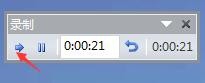 4/6
4/6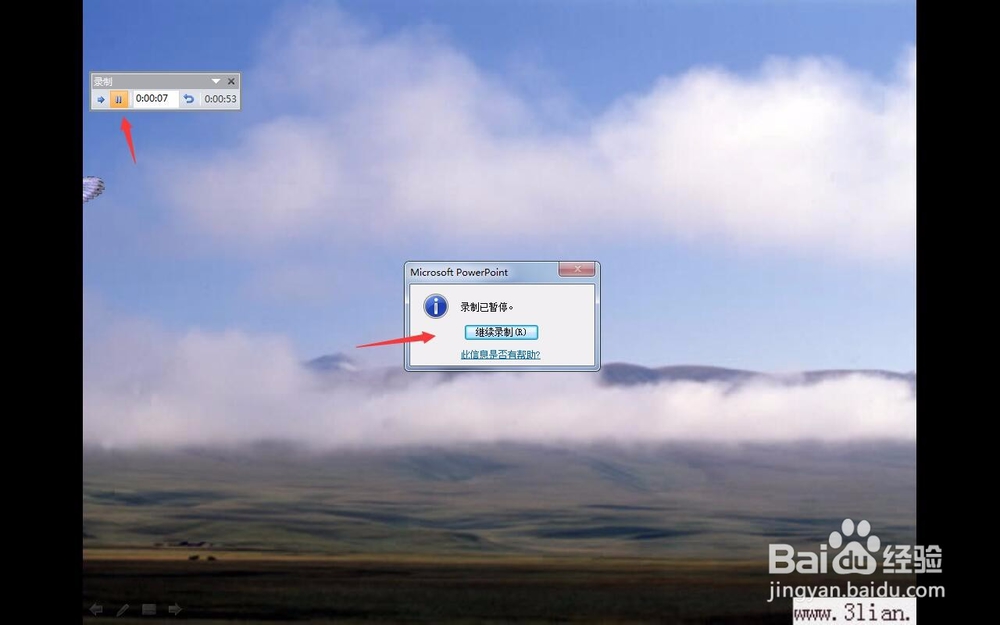 5/6
5/6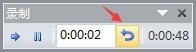 6/6
6/6
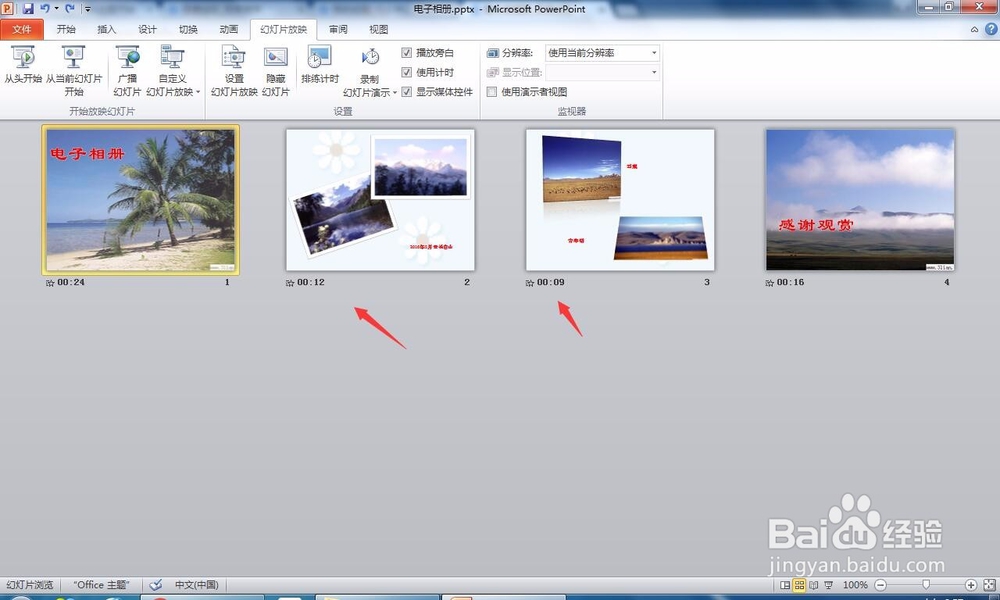 幻灯片放映视频排练计时
幻灯片放映视频排练计时
在“幻灯片放映”选项卡的“设置”选项组中单击“排练计时”按钮。
 2/6
2/6此时,第1张幻灯片处于放映状态,在左上角会出现“录制”对话框,在此会记录该幻灯片的放映时间。
 3/6
3/6单击“下一张”按钮,系统将切换至第2张幻灯片,并重新记录幻灯片放映时间。
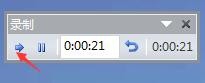 4/6
4/6单击“暂停”按钮,此时可暂停录制,并弹出暂停提示框。单击“继续录制”则开始继续录制。
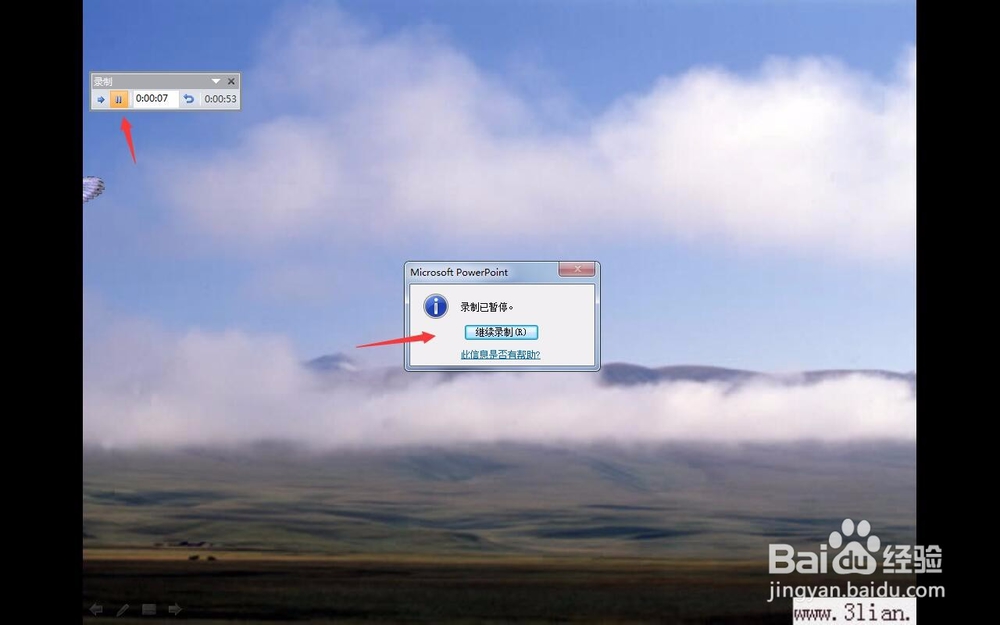 5/6
5/6单击“重复录制”该幻灯片的记录时间则返回至初始值,重新计时。
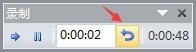 6/6
6/6完成计时后,会弹出对话框给出最终记录的时间,单击“是”在保留各幻灯片的放映时间。

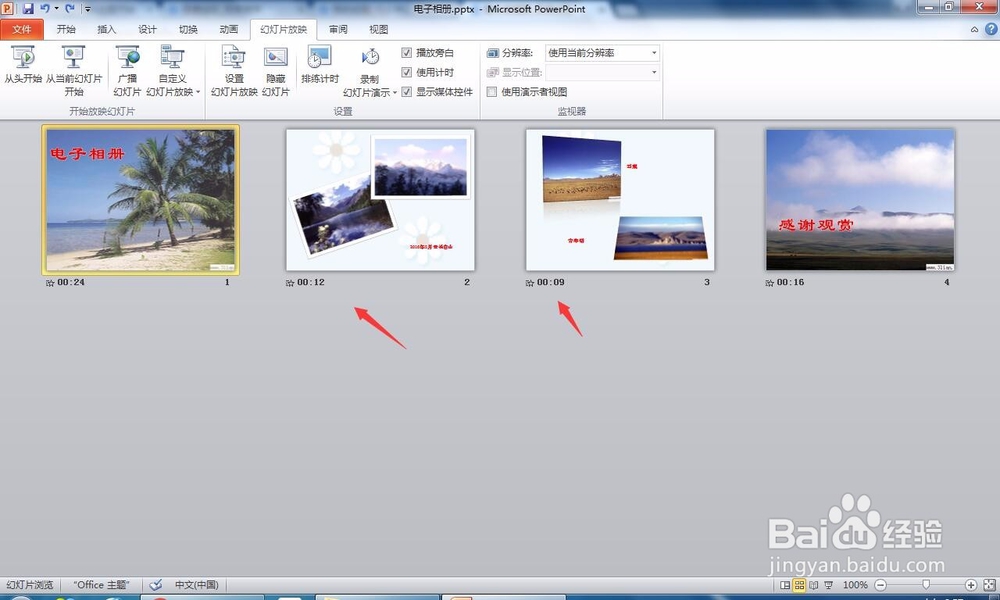 幻灯片放映视频排练计时
幻灯片放映视频排练计时 版权声明:
1、本文系转载,版权归原作者所有,旨在传递信息,不代表看本站的观点和立场。
2、本站仅提供信息发布平台,不承担相关法律责任。
3、若侵犯您的版权或隐私,请联系本站管理员删除。
4、文章链接:http://www.1haoku.cn/art_703942.html
上一篇:wps表格合并怎么操作
下一篇:山姆会员商店怎么查看亲友免费卡
 订阅
订阅